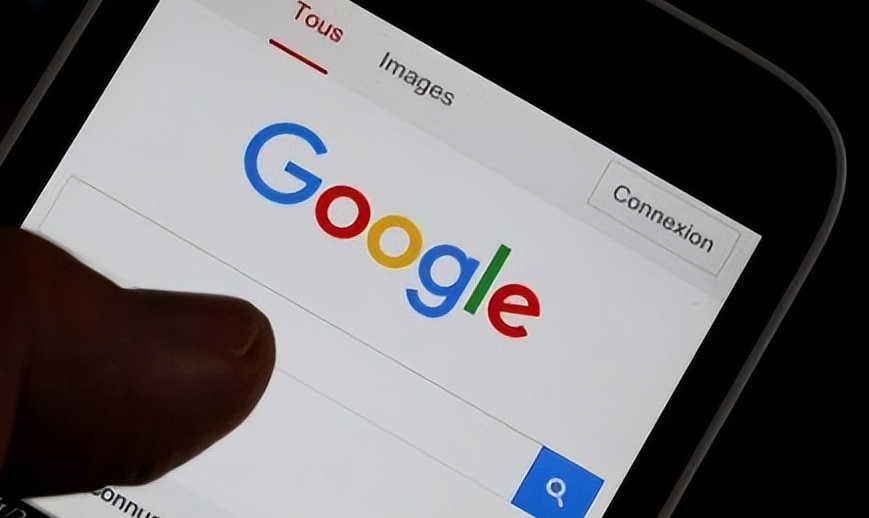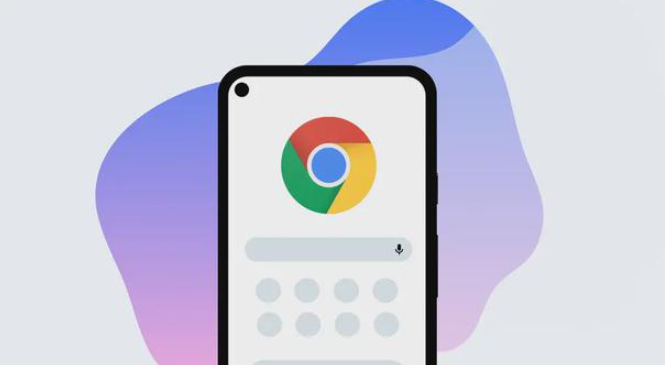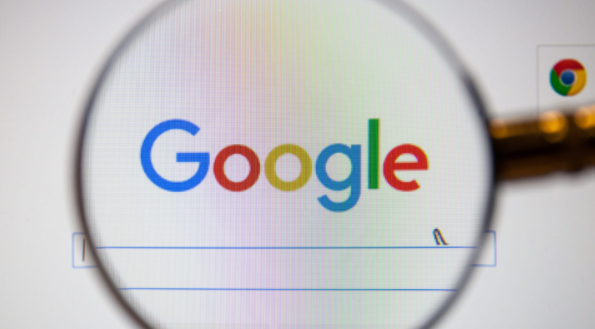当前位置:
首页 > 谷歌浏览器插件网络请求被阻断的排查技巧
谷歌浏览器插件网络请求被阻断的排查技巧
时间:2025年07月04日
来源:谷歌浏览器官网
详情介绍
一、检查网络连接
1. 确认网络状态:确保设备已连接到互联网,并且网络连接稳定。可以尝试访问其他网站,如百度、新浪等,查看是否能够正常加载。如果其他网站也无法访问,可能是网络本身存在问题,需要检查路由器、调制解调器等网络设备,或者联系网络服务提供商解决。
2. 检查网络限制:某些网络环境可能存在限制,如防火墙、代理服务器等,可能会阻止插件的网络请求。如果你在公司、学校或使用公共网络,可能需要联系网络管理员了解相关网络政策,或者尝试在其他网络环境下使用插件,看是否还会出现请求被阻断的情况。
二、查看浏览器设置
1. 检查插件权限:在Chrome浏览器中,点击右上角的三个点图标,选择“更多工具”,然后点击“扩展程序”。找到对应的插件,点击“详情”按钮,查看该插件所拥有的权限。如果插件的权限设置不合理,可能会导致网络请求被阻断。例如,如果插件需要访问某些特定的网站或服务,但未被授予相应的权限,就可能无法正常发送网络请求。
2. 查看隐私和安全设置:在浏览器的设置中,找到“隐私设置和安全性”选项,检查其中的相关内容。例如,是否开启了“安全浏览”功能,该功能可能会阻止一些被认为是不安全的网站或网络请求;或者是否设置了过高的安全级别,导致插件的网络请求被误判为风险操作而被阻断。
三、利用开发者工具排查
1. 打开开发者工具:在Chrome浏览器中,按下`Ctrl + Shift + I`(Windows/Linux)或`Cmd + Option + I`(Mac)组合键,打开开发者工具。在开发者工具中,切换到“网络(Network)”面板,这里可以查看所有的网络请求情况,包括请求的URL、方法、状态码等信息。
2. 分析请求详情:在“网络”面板中,找到被阻断的插件网络请求,查看其详细信息。关注请求的状态码,如403表示禁止访问,404表示未找到资源等。根据状态码可以初步判断请求被阻断的原因。如果是403错误,可能是由于权限不足或被服务器拒绝访问;如果是404错误,可能是请求的URL不正确或资源不存在。
3. 检查请求头和响应头:查看请求头和响应头信息,了解请求的发送方式和服务器的响应情况。有时候,插件发送的请求头可能不符合服务器的要求,或者服务器返回的响应头包含了一些错误信息,导致请求被阻断。例如,缺少必要的认证信息、请求头中的参数设置错误等。
四、检查插件代码(针对开发者)
1. 查看插件源码:如果你是插件的开发者,或者有一定的编程能力,可以查看插件的源码,检查是否存在代码错误或逻辑问题。例如,在发送网络请求时,是否正确使用了API,是否处理了异常情况等。对于使用`chrome.webRequest` API的插件,要确保代码符合该API的使用规范,正确设置请求的参数和回调函数。
2. 调试插件代码:在开发者工具中,可以使用“控制台(Console)”面板来调试插件代码。通过在控制台输出日志信息,可以帮助你跟踪代码的执行流程,查找可能出现的问题。例如,在发送网络请求之前和之后,输出相关的变量值和状态信息,以便分析请求被阻断的具体原因。
五、尝试重新安装或更新插件
1. 重新安装插件:有时候,插件文件可能损坏或出现其他问题,导致网络请求被阻断。可以尝试卸载插件,然后重新从官方渠道下载并安装最新版本的插件。在安装过程中,确保按照提示正确操作,避免出现安装错误。
2. 更新插件:插件开发者可能会发布更新版本来修复已知的问题和漏洞。检查是否有可用的插件更新,及时更新插件到最新版本。在Chrome浏览器的“扩展程序”页面中,通常会显示每个插件的更新状态,对于有可用更新的插件,点击“更新”按钮进行更新。
六、排除插件冲突
1. 逐个禁用插件:如果同时安装了多个插件,它们之间可能会发生冲突,导致网络请求被阻断。可以尝试逐个禁用已安装的插件,然后观察是否还会出现请求被阻断的情况。如果禁用某个插件后问题解决,那么可能是该插件与其他插件或浏览器本身存在冲突,需要考虑更换类似的其他插件或联系插件开发者寻求解决方案。
2. 使用无痕模式测试:Chrome浏览器的无痕模式(隐身模式)不会加载已安装的插件。可在无痕模式下打开浏览器,访问相关网页,看是否还会出现网络请求被阻断的问题。如果在无痕模式下正常,而在普通模式下出现问题,那么可以进一步确定是插件导致的冲突,然后按照上述方法逐个排查插件。
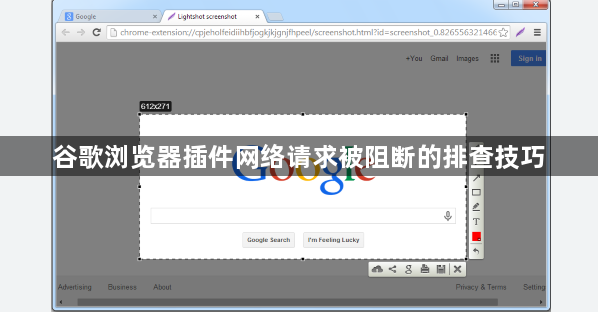
一、检查网络连接
1. 确认网络状态:确保设备已连接到互联网,并且网络连接稳定。可以尝试访问其他网站,如百度、新浪等,查看是否能够正常加载。如果其他网站也无法访问,可能是网络本身存在问题,需要检查路由器、调制解调器等网络设备,或者联系网络服务提供商解决。
2. 检查网络限制:某些网络环境可能存在限制,如防火墙、代理服务器等,可能会阻止插件的网络请求。如果你在公司、学校或使用公共网络,可能需要联系网络管理员了解相关网络政策,或者尝试在其他网络环境下使用插件,看是否还会出现请求被阻断的情况。
二、查看浏览器设置
1. 检查插件权限:在Chrome浏览器中,点击右上角的三个点图标,选择“更多工具”,然后点击“扩展程序”。找到对应的插件,点击“详情”按钮,查看该插件所拥有的权限。如果插件的权限设置不合理,可能会导致网络请求被阻断。例如,如果插件需要访问某些特定的网站或服务,但未被授予相应的权限,就可能无法正常发送网络请求。
2. 查看隐私和安全设置:在浏览器的设置中,找到“隐私设置和安全性”选项,检查其中的相关内容。例如,是否开启了“安全浏览”功能,该功能可能会阻止一些被认为是不安全的网站或网络请求;或者是否设置了过高的安全级别,导致插件的网络请求被误判为风险操作而被阻断。
三、利用开发者工具排查
1. 打开开发者工具:在Chrome浏览器中,按下`Ctrl + Shift + I`(Windows/Linux)或`Cmd + Option + I`(Mac)组合键,打开开发者工具。在开发者工具中,切换到“网络(Network)”面板,这里可以查看所有的网络请求情况,包括请求的URL、方法、状态码等信息。
2. 分析请求详情:在“网络”面板中,找到被阻断的插件网络请求,查看其详细信息。关注请求的状态码,如403表示禁止访问,404表示未找到资源等。根据状态码可以初步判断请求被阻断的原因。如果是403错误,可能是由于权限不足或被服务器拒绝访问;如果是404错误,可能是请求的URL不正确或资源不存在。
3. 检查请求头和响应头:查看请求头和响应头信息,了解请求的发送方式和服务器的响应情况。有时候,插件发送的请求头可能不符合服务器的要求,或者服务器返回的响应头包含了一些错误信息,导致请求被阻断。例如,缺少必要的认证信息、请求头中的参数设置错误等。
四、检查插件代码(针对开发者)
1. 查看插件源码:如果你是插件的开发者,或者有一定的编程能力,可以查看插件的源码,检查是否存在代码错误或逻辑问题。例如,在发送网络请求时,是否正确使用了API,是否处理了异常情况等。对于使用`chrome.webRequest` API的插件,要确保代码符合该API的使用规范,正确设置请求的参数和回调函数。
2. 调试插件代码:在开发者工具中,可以使用“控制台(Console)”面板来调试插件代码。通过在控制台输出日志信息,可以帮助你跟踪代码的执行流程,查找可能出现的问题。例如,在发送网络请求之前和之后,输出相关的变量值和状态信息,以便分析请求被阻断的具体原因。
五、尝试重新安装或更新插件
1. 重新安装插件:有时候,插件文件可能损坏或出现其他问题,导致网络请求被阻断。可以尝试卸载插件,然后重新从官方渠道下载并安装最新版本的插件。在安装过程中,确保按照提示正确操作,避免出现安装错误。
2. 更新插件:插件开发者可能会发布更新版本来修复已知的问题和漏洞。检查是否有可用的插件更新,及时更新插件到最新版本。在Chrome浏览器的“扩展程序”页面中,通常会显示每个插件的更新状态,对于有可用更新的插件,点击“更新”按钮进行更新。
六、排除插件冲突
1. 逐个禁用插件:如果同时安装了多个插件,它们之间可能会发生冲突,导致网络请求被阻断。可以尝试逐个禁用已安装的插件,然后观察是否还会出现请求被阻断的情况。如果禁用某个插件后问题解决,那么可能是该插件与其他插件或浏览器本身存在冲突,需要考虑更换类似的其他插件或联系插件开发者寻求解决方案。
2. 使用无痕模式测试:Chrome浏览器的无痕模式(隐身模式)不会加载已安装的插件。可在无痕模式下打开浏览器,访问相关网页,看是否还会出现网络请求被阻断的问题。如果在无痕模式下正常,而在普通模式下出现问题,那么可以进一步确定是插件导致的冲突,然后按照上述方法逐个排查插件。